Obecnie jest wielu ludzi, którzy chcą przesyłać strumieniowo filmy i udostępniać je na dowolnej platformie mediów społecznościowych. Jeśli jesteś streamerem, który lubi określony film i chce go zapisać na pamiątkę, lepiej naucz się, jak przekonwertować FLV na MOV.
Na szczęście znalazłeś odpowiedni przewodnik, którego możesz użyć do nauki jak przekonwertować FLV na MOV na komputerach z systemem Windows / Mac lub online za pomocą zaledwie kilku kliknięć. W tym artykule przedstawimy Ci najłatwiejszą metodę pomyślnej i całkowitej konwersji plików FLV. Przygotowaliśmy również prostą listę najlepsze alternatywy możesz użyć po drodze.
Spis treści: Część 1. Łatwa konwersja FLV na MOV online (darmowe sposoby)Część 2. Konwertuj FLV na MOV na Mac / Windows bez utraty jakościCzęść 3. Jak przekonwertować FLV na MOV za pomocą VLC?Część 4. Wniosek
Część 1. Łatwa konwersja FLV na MOV online (darmowe sposoby)
Zanim powiemy ci najlepszą część, pozwól nam najpierw przedstawić alternatywne sposoby konwersji FLV na MOV.
Jeśli bardzo chcesz przekonwertować pliki FLV, możesz skorzystać z Internetu i poszukać niezawodnego konwertera online. Chcielibyśmy jednak przypomnieć, że korzystanie z tych konwerterów online nie pokaże Ci filmów, które są wykonane w wysokiej jakości. Zwykle im wyższa jakość wideo, tym lepsze wrażenia.
A ponieważ wiemy, że obecnie istnieje zbyt wiele konwerterów online, zadbaliśmy o to, aby zapisać najlepsze i najbardziej niezawodne witryny lub konwertery online, jakie możemy znaleźć. Udowodniono, że te konwertery online działają dobrze i są bezpieczne w użyciu dla wszystkich użytkowników na całym świecie.
Więc poniżej jest lista najlepszych konwerterów online możesz użyć podczas konwersji FLV na MOV.
- Konwerter online iMyMac - Konwerter online iMyMac może pomóc w konwersji FLV na MOV i inne formaty, a także może dać wyniki z dobrą jakością. Ma podobne funkcje do swojego oprogramowania offline. Gwarantuje twoją prywatność, a także ma przyjazną dla użytkownika stronę.

- Konwerter Zamzar Online – Zamzar.com to także świetny internetowy konwerter FLV na MOV, który może pomóc w łatwej i szybkiej konwersji plików, o ile masz mocne i stabilne połączenie internetowe. Ta strona nigdy nie napotkała żadnych problemów, więc można z niej bezpiecznie korzystać na wszystkich rodzajach komputerów i laptopów.
- Konwerter online Cloudconvert – Cloudconvert.com ma prostą i łatwą w użyciu stronę internetową, która pozwala konwertować pliki jeden po drugim z szybkością i płynnością konwersji. Ta strona jest wysoce zalecana dla użytkowników, którzy chcą korzystać z skutecznej i bezpłatnej witryny przekonwertować FLV na MOV.

- Darmowy konwerter online – Freeconvert.com to internetowy konwerter, w którym możesz pobierać i konwertować swoje pliki za darmo iw bardzo płynny sposób. To narzędzie obsługuje ponad 1500 różnych konwersji plików, a nawet obsługiwane są wszystkie główne przeglądarki.
Jasne, konwertery online to świetny sposób na konwersję FLV na MOV lub inne formaty i pliki. Jednak nadal gorąco zalecamy korzystanie oprogramowanie offline które mogą zachować oryginalną jakość Twojego filmu lub multimediów. Jeśli chcesz dowiedzieć się, o jakim oprogramowaniu mówimy, przejdź do następnej sekcji poniżej.
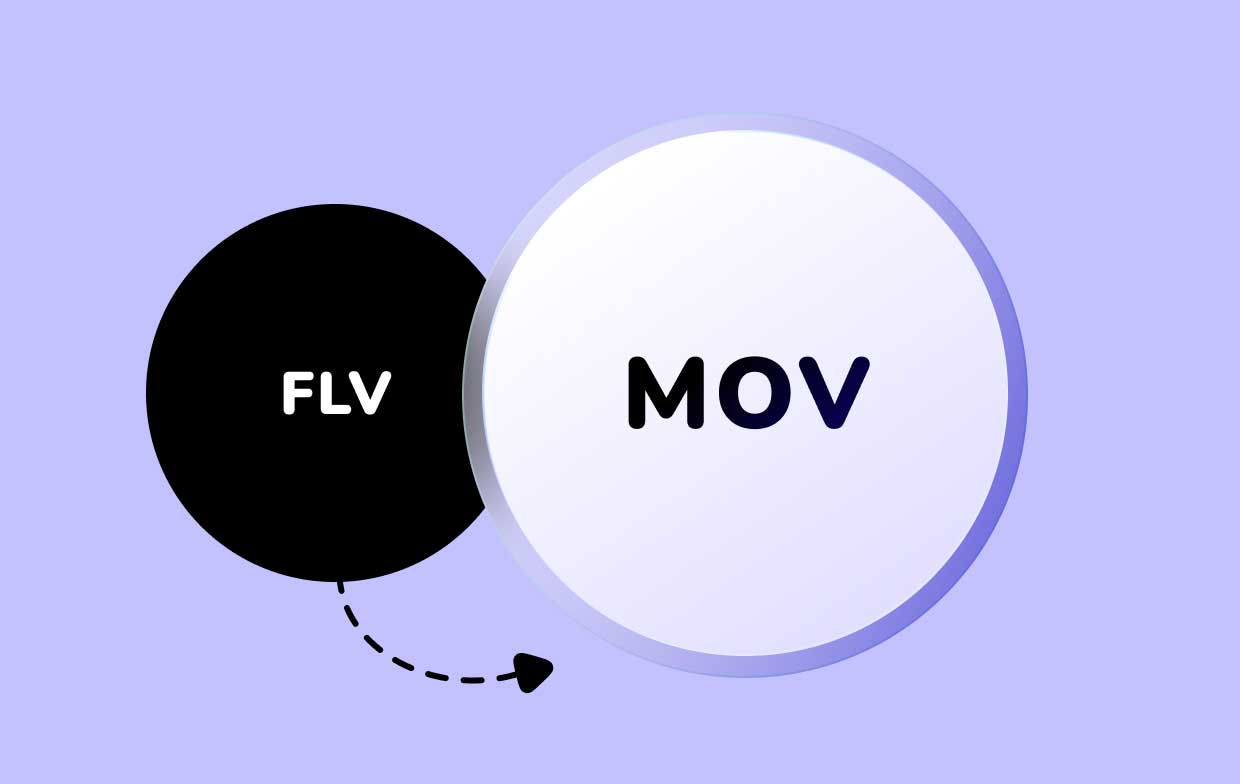
Część 2. Konwertuj FLV na MOV na Mac / Windows bez utraty jakości
Jak wspomnieliśmy powyżej, nie ma nic lepszego niż korzystanie z zaufanego i niezawodnego oprogramowania offline. Pozwól nam przedstawić najlepsze dostępne narzędzie do konwersji, Konwerter wideo iMyMac!
Konwerter wideo iMyMac jest uważane za najlepsze narzędzie do konwersji, ponieważ ma wiele funkcji, które wielu użytkowników z pewnością doceni i będzie z nich korzystać. Pomaga ci łatwo przekonwertować FLV na MOV lub jakikolwiek inny formaty wideo/audio jak MP4, MP3, GIF, MOV itp.
Mają nawet funkcję, w której możesz automatycznie kliknąć określoną platformę lub aplikację mediów społecznościowych i przekonwertować pliki do formatu akceptowanego przez wspomniane aplikacje. To ma Wersja Mac oraz Wersja systemu Windows do Twoich potrzeb.
Co więcej, iMyMac Video Converter może ci również pomóc eedytuj swoje filmy i dodawaj do nich efekty aby były piękniejsze i wyglądały tak, jak lubisz.
I wreszcie, może pomóc Ci przesyłać strumieniowo te Twoje filmy w ich aplikacji, nawet gdy jesteś offline. Oto jak potężny i pomocny jest ten konwerter.

Więc jeśli chcesz dowiedzieć się, jak korzystać z konwertera wideo iMyMac podczas konwersji plików, na przykład jak przekonwertować FLV na MOV, przeczytaj poniższe kroki:
- Otwórz oprogramowanie i zaloguj się za pomocą adresu e-mail i kodu licencyjnego
- Przeciągnij i upuść pliki w oprogramowaniu i wybierz format wyjściowy, dotykając Konwertuj format
- Teraz możesz dostosować ustawienia swojego wideo, klikając przycisk Stwórz przycisk. Aby zapisać ustawienia, kliknij Zapisz
- Rozpocznij proces konwersji, klikając Export or konwertować przycisk
- A dla tych, którzy chcą natychmiast obejrzeć swoje filmy zaraz po zakończeniu konwersji, wystarczy kliknąć Nowe i kliknij Otwórz folder przycisk pod Konwertowane pliki Sekcja
Dzięki konwerterowi wideo iMyMac nie ma multimediów, których nie można przekonwertować. To narzędzie do konwersji jest tutaj, aby poprowadzić i pomóc w konwersji dowolnych multimediów: przekonwertuj FLV na MOV i dowolne inne formaty lub przekonwertuj inne pliki multimedialne do formatu MOV.

Część 3. Jak przekonwertować FLV na MOV za pomocą VLC?
Czy wiesz, że możesz także przekonwertować FLV na MOV za pomocą domyślnej aplikacji w systemie, takiej jak VLC Media Player? Tak! VLC Media Player może ci na to pozwolić przekonwertować FLV na MOV lub inne formaty. Jeśli chcesz się uczyć, wykonaj czynności, które wymieniliśmy poniżej:
- Uruchom VLC Media Player na komputerze Mac lub Windows
- W Menukliknij Media następnie dotknij Konwersja / Save
- Stuknij w Otwarte media sekcję i kliknij Dodaj aby wybrać plik FLV
- Teraz kliknij na Konwersja / Save jeszcze raz
- Wybierz wymiar i inne ustawienia dla swojego pliku
- Pod Profil sekcja wybierz MOV
- I po prostu dotknij Rozpocznij przycisk, aby umożliwić konwersję
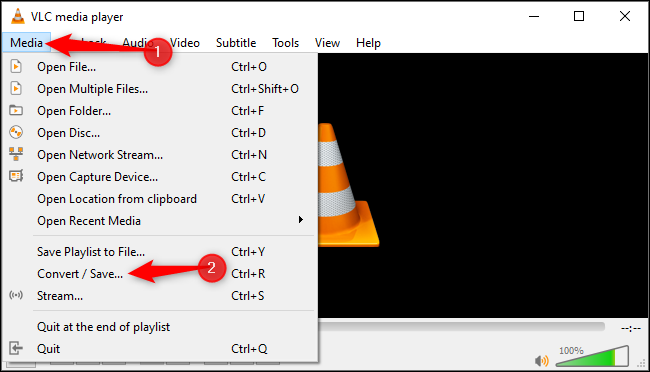
Część 4. Wniosek
Nie sądzisz, że łatwo przekonwertować FLV na MOV jeśli masz odpowiedniego przewodnika? Dobrze, że jesteśmy tutaj, aby pomóc Ci dowiedzieć się, jak to zrobić. I oczywiście wszystko nie będzie możliwe bez pomocy najlepszego narzędzia do konwersji, takiego jak Konwerter wideo iMyMac.
Więc jeśli planujesz konwertować więcej multimediów w przyszłości, zawsze możesz pobrać i zainstalować go za darmo i użyć tego magicznego narzędzia do konwersji plików na Mac/Windows.



